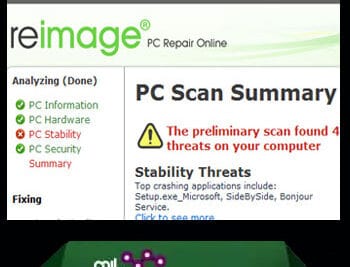- Reimage Repair ofrece análisis y reparación de problemas comunes en Windows, pero presenta controversia sobre su eficacia y seguridad.
- Su instalación suele venir acompañada de otros programas potencialmente no deseados y puede mostrar alertas exageradas para que compres la versión completa.
- Existen alternativas más seguras y recomendadas tanto para reparar como para limpiar el sistema operativo Windows.
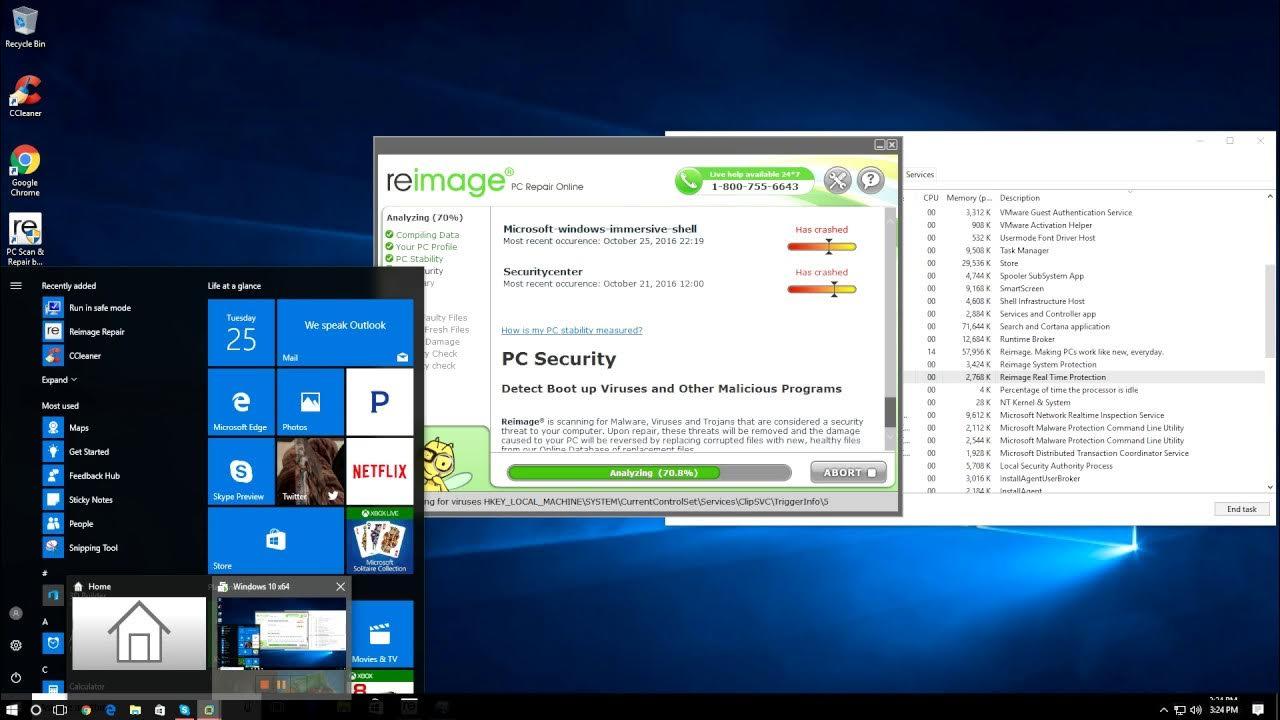
Reimage Repair para Windows es un nombre que suena cada vez más cuando se trata de resolver problemas en el sistema operativo. Mucha gente busca soluciones rápidas ante errores, pantallas azules o mensajes extraños y da con este software. Sin embargo, aunque en internet encontrarás opiniones dispares, es clave tener claro qué hace exactamente Reimage Repair, qué riesgos tiene y cuáles son las mejores formas de utilizarlo o, directamente, de evitarlo si detectas señales de alarma. En esta guía vas a encontrar una visión completa, honesta y muy detallada sobre cómo funciona, si es seguro, cómo instalarlo, los peligros asociados, cómo desinstalarlo y qué alternativas más fiables existen hoy en día.
Sabemos que te pueden surgir muchas dudas antes de lanzarte a descargar cualquier programa que promete reparar todos los errores de tu PC en cuestión de minutos, así que aquí vas a ver explicaciones claras, consejos y advertencias para que tomes la mejor decisión en base a información contrastada y actualizada.
¿Qué es realmente Reimage Repair?
Reimage Repair es una aplicación diseñada para detectar y reparar diversos problemas en sistemas Windows. Esta herramienta realiza un escaneo completo de tu ordenador, clasificando los fallos en tres grandes categorías: hardware, seguridad y estabilidad. La función principal es analizar, diagnosticar y ofrecer reparación de errores del sistema operativo, incluidos archivos corruptos, pantallazos azules de la muerte (BSoD), daños ocasionados por malware y problemas relacionados con bibliotecas DLL.
Entre sus puntos fuertes, la compatibilidad abarca versiones desde Windows XP hasta Windows 10, en arquitecturas de 32 y 64 bits. Para que funcione correctamente, necesita al menos un procesador de 1 GHz, 512 MB de RAM y dejar libres unos 15 GB de almacenamiento.
Durante el análisis, Reimage verifica el estado físico del equipo (memoria, CPU, disco), identifica archivos dañados y examina el sistema en busca de amenazas o software no deseado gracias a la integración de la base de datos de Avira AntiVir. Al final, muestra un resumen del estado del PC y sugiere mejoras, tanto a nivel de hardware como de seguridad.
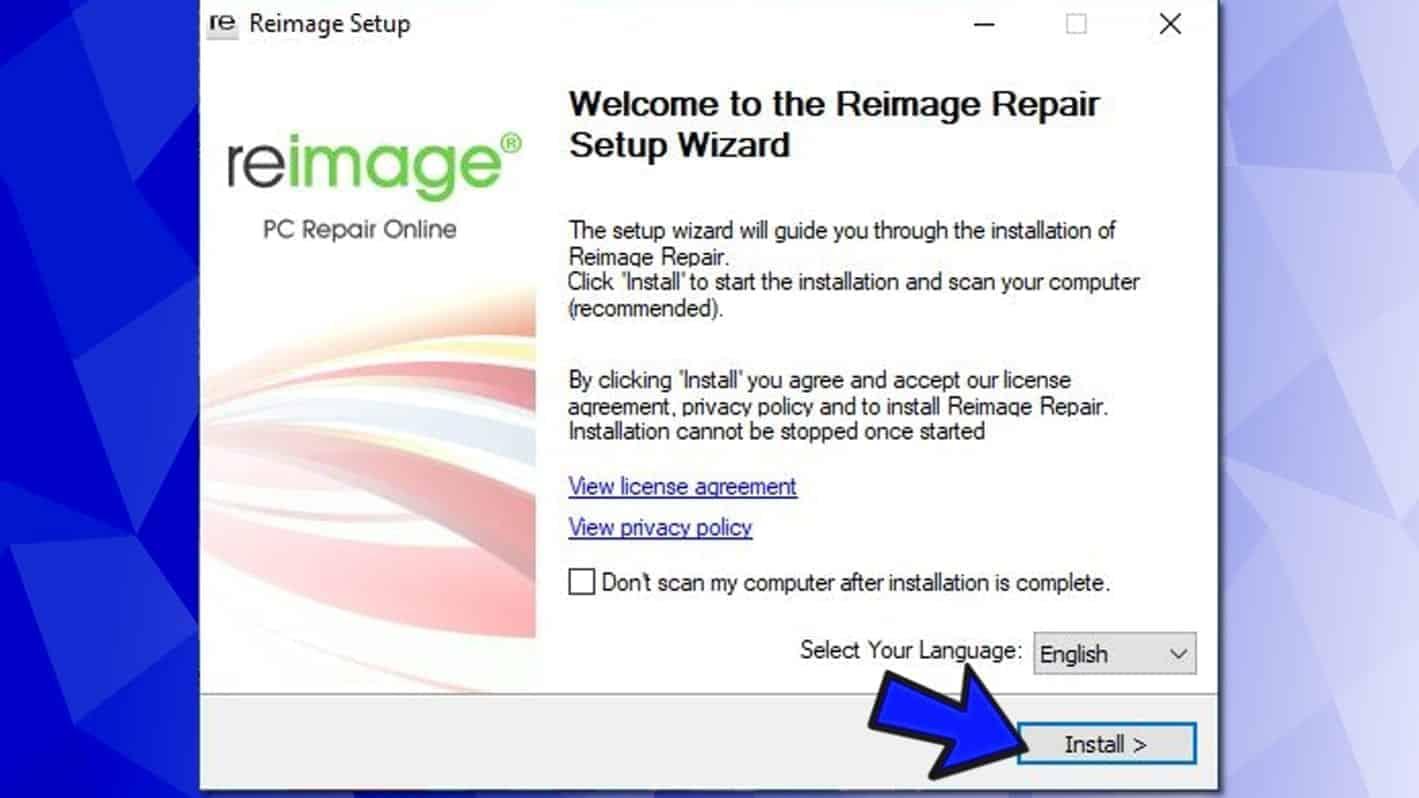
¿Para qué sirve y qué hace tras el análisis?
Reimage destaca porque promete revertir daños en el sistema operativo sin reinstalar Windows ni perder tus archivos ni configuraciones. Esto implica que, en teoría, si tienes archivos de sistema corruptos, errores frecuentes o el ordenador va más lento de lo normal, la herramienta puede repararlos automáticamente sustituyendo los archivos dañados por copias limpias de su base de datos online.
Concretamente, sigue un proceso de análisis en cinco etapas:
- Compilación de datos: Recoge información sobre memoria, uso del CPU, velocidad de disco y estado general.
- Creación del perfil del PC: Identifica hardware y software instalado.
- Control de estabilidad: Revisa qué programas fallan o se cierran a menudo.
- Vigilancia de seguridad: Busca rastros de malware, adware, spyware, troyanos y otros PUPs.
- Resumen y comparativa: Te compara con la media mundial y te ofrece recomendaciones.
Al acabar el escaneo, Reimage ofrece un informe con los errores hallados y propone repararlos. Aquí aparece uno de los temas más controvertidos: aunque el escaneo es gratuito, para completar la reparación te invita a adquirir la versión premium, cuyo precio suele rondar los 30-40 euros para un solo uso, o un poco más si prefieres licencia anual.
¿Es seguro utilizar Reimage Repair?
Vamos a mojarse: la seguridad de Reimage Repair genera muchas dudas y críticas en la comunidad tecnológica. Técnicamente, no se trata de un malware ni de un virus per se, pero está clasificado como un Programa Potencialmente No Deseado (PUP) en muchas webs de seguridad.
¿Por qué? Principalmente por la forma en que se distribuye y por los resultados exagerados que muestra tras el análisis. Es frecuente que, incluso en ordenadores recién formateados, el programa advierta de decenas o cientos de errores críticos para forzarte a adquirir la versión completa. Además, puede venir incluido en paquetes de instalación de otras apps gratuitas y en ocasiones se instala sin que el usuario lo note claramente, como software adicional “recomendado”.
Otro aspecto delicado es la recogida de datos personales: la política de privacidad de Reimage permite recopilar tu nombre, dirección, teléfono, dirección IP, correo, e información sobre tu navegador y uso del PC.
Cómo descargar e instalar Reimage Repair en Windows
Si a pesar de todo decides probarlo, tienes que saber que la instalación es muy sencilla, pero hay que andarse con ojo. Tras descargar el instalador, aparecerá una ventana de Control de Cuentas de Usuario (UAC) pidiendo permisos para realizar cambios. Debes aceptar para continuar.
El asistente permite elegir idioma y, a menos que desmarques la opción de autoescaneo, el programa comenzará a analizar el equipo una vez termine la instalación. La operación completa no suele durar más de cinco minutos.
Importante: asegúrate de descargar siempre Reimage desde su web oficial si quieres evitar versiones falsas, adware o malware adicional. Y revisa bien la instalación para evitar que se cuelen otros programas no deseados.
¿Cuándo es útil y cuándo conviene evitarlo?
Reimage puede funcionar como una herramienta auxiliar para detectar fallos en Windows, pero no es un antivirus ni debe usarse como única solución de seguridad. De hecho, el propio fabricante reconoce que solo puede reparar los daños después de que un malware ha sido eliminado, y que no previene infecciones nuevas.
En escenarios donde tienes errores concretos del sistema, archivos DLL dañados o inestabilidad tras eliminar un virus, puede ayudar a restaurar ciertos archivos críticos. No obstante, los expertos desaconsejan su uso masivo porque puede eliminar entradas del registro útiles y algunos “errores hallados” no suponen ningún riesgo real ni afectan al funcionamiento.
En caso de infecciones por adware, redirecciones, ventanas emergentes o cualquier comportamiento sospechoso, lo ideal es combinarlo (o reemplazarlo directamente) por programas antimalware más reputados y fiables.
Problemas frecuentes y controversias sobre Reimage Repair
Uno de los grandes problemas es que Reimage puede aparecer en tu equipo sin que lo hayas buscado conscientemente. Suele venir “empaquetado” en el instalador de otros programas gratuitos descargados desde webs de terceros, especialmente plataformas grandes como Softonic o CNET, o incluso en banners engañosos mientras navegas.
Esto hace que en muchos casos, junto a Reimage, terminan instalados otros adwares, extensiones sospechosas o incluso navegadores modificados que alteran las búsquedas y muestran publicidad agresiva. Incluso puede darse el caso de que el propio Reimage empuje a instalar aplicaciones de dudosa ética.
Por otro lado, es frecuente que Reimage muestre mensajes alarmistas, del tipo: “Su equipo está en riesgo”, “Decenas de problemas detectados”, “Microsoft recomienda este programa”, para presionarte a comprar la licencia. Sin embargo, Microsoft no respalda ni recomienda oficialmente Reimage ni otras utilidades similares, algo que han confirmado portavoces en foros y blogs técnicos.
En algunos casos, tras pagar la licencia y realizar la supuesta reparación, los errores siguen apareciendo, el sistema no mejora significativamente o incluso surgen nuevos bloqueos o ralentizaciones.
¿Cómo desinstalar Reimage Repair de Windows?
Si sospechas que Reimage ha llegado a tu PC por accidente, lo más recomendable es desinstalarlo cuanto antes para evitar problemas futuros. Aquí tienes una guía clara para eliminarlo completamente:
- Abre el menú de inicio y escribe Panel de control. Selecciona la opción correspondiente.
- Dentro de la categoría Programas, elige «Desinstalar un programa».
- Busca Reimage en la lista y pulsa en desinstalar.
- Repite este proceso con cualquier software sospechoso instalado en la misma fecha o que no recuerdes haber descargado.
- No olvides revisar las extensiones y complementos de tus navegadores (Chrome, Firefox, Edge), eliminando cualquier add-on relacionado con Reimage o que te genere desconfianza.
En caso de que el proceso no funcione, puedes probar con herramientas dedicadas a la desinstalación, como Revo Uninstaller o el propio asistente de Microsoft para eliminar programas problemáticos.
¿Es Reimage Repair la mejor opción o existen alternativas más seguras?
Según la mayoría de expertos y usuarios que han tenido problemas con Reimage, hay soluciones mucho mejores y más seguras para reparar errores de Windows sin recurrir a programas polémicos o que puedan instalar adware adicional.
Alternativas gratuitas y fiables:
- Windows Troubleshooter: integrado en Windows 10 y versiones superiores, permite arreglar automáticamente muchos de los fallos comunes sin necesidad de software externo.
- CCleaner: aunque hay controversia sobre el uso de limpiadores de registro, con precaución, la versión gratuita es suficiente para eliminar archivos basura y optimizar el sistema.
- AdwCleaner y Malwarebytes: ideales para limpiar adware, programas no deseados y spyware.
- PassFab FixUWin: opción de pago, pero muy completa para errores, pantallas azules y bloqueos graves.
La mayoría de estos programas no generan alarmismo ni fuerzan compras tras el escaneo, y cuentan con el respaldo de comunidades y expertos reconocidos.
Privacidad y recopilación de datos: un tema que no debes pasar por alto
Uno de los puntos más sensibles de Reimage Repair es su política de privacidad. La aplicación recopila una cantidad considerable de información personal y técnica durante su funcionamiento, incluyendo datos identificativos, correo electrónico, dirección IP, detalles sobre el navegador y hábitos de uso.
Además, utiliza cookies y tecnologías de rastreo para seguir tu actividad tanto durante el uso del programa como, potencialmente, durante la navegación. Este aspecto puede suponer un riesgo para tu privacidad y debe ser valorado antes de instalar nada en tu sistema.
Consejos básicos para evitar PUPs y adware al instalar programas
Para no caer en programas potencialmente no deseados como Reimage, sigue siempre estos consejos:
- Descarga siempre desde la web oficial del desarrollador.
- Desconfía de banners, pop-ups y avisos alarmistas en webs o redes sociales.
- A la hora de instalar cualquier software, elige la opción personalizada o avanzada y desmarca los complementos que no reconozcas.
- Si no necesitas un limpiador del registro, simplemente no lo uses; el sistema operativo puede funcionar perfectamente sin estas herramientas.
- Mantén actualizado Windows y tu antivirus para prevenir infecciones que puedan derivar en la instalación de programas no deseados.
Recuerda que ningún programa puede protegerte totalmente de los errores si tú mismo permites instalar software desconocido o aceptas configuraciones por defecto sin revisar.
Redactor apasionado del mundo de los bytes y la tecnología en general. Me encanta compartir mis conocimientos a través de la escritura, y eso es lo que haré en este blog, mostrarte todo lo más interesante sobre gadgets, software, hardware, tendencias tecnológicas, y más. Mi objetivo es ayudarte a navegar por el mundo digital de forma sencilla y entretenida.